Android 기기에서 IPVanish 웹 사이트를 방문하여 “지금 다운로드”버튼을 누릅니다. Google Play 스토어의 앱에 대한 링크가있는 화면이 열립니다. 거기에서 앱을 기기에 설치할 수 있습니다. 설치가 완료되면“Open”버튼을 탭하여 처음으로 앱을 시작하십시오.
앱이 처음으로 열리면 IPVanish 계정을 확인하기 위해 로그인 자격 증명을 입력해야합니다. 계정을 변경하지 않은 경우 계정을 만들 때 사용한 이메일 주소와 비밀번호입니다. 그런 다음 Android 앱에 대한 작은 자습서가 이어집니다. “다음”을 누르거나 슬라이드하여 자습서를 진행하십시오. 튜토리얼이 완료되면 빠른 연결 화면이 표시됩니다.
IPVanish Android 앱 설정
앱 설정은 두 개의 탭으로 나뉩니다. 이 탭은 일반 및 연결 설정입니다. 일반 설정에 따라 앱 기본 동작이 결정됩니다. 연결 설정이 프로토콜 및 VPN 연결의 다른 측면을 설정하는 동안.
IPVanish Android 앱의 일반 설정
대시 보드의 왼쪽 상단에있는 메뉴 아이콘 (3 개의 수평선)을 누르면 설정이 포함 된 메뉴가 열립니다. 일반 설정은 세 가지 범주로 나뉩니다.
- 안드로이드 시작 – 앱 시작 동작 결정.
- IPVanish 시작 – Android 휴대 전화 나 태블릿을 다시 시작할 때 앱을 시작할 수있는 토글입니다.
- IPVanish 시작 – 앱로드 방법을 선택할 수 있습니다.
- 자동 연결 안 함 – IPVanish 앱에만 수동으로 연결.
- 마지막으로 연결된 서버에 연결 – 앱은 마지막으로 연결된 서버를 메모리에 유지합니다.
- 핑 및로드 비율을 기반으로 가장 빠른 서버에 연결.
- 국가에서 가장 빠른 서버 사용 –이 옵션을 선택하면 연결할 수있는 국가 목록이 나타납니다..
- 약 – 앱 정보, 웹 사이트 지원 페이지 링크 및 재설정 링크를 포함합니다..
- 오프닝 자습서 – 오프닝 자습서를 검토 할 수 있습니다.
- 라이센스 – 앱 라이센스 정보를 표시하는 화면.
- 서비스 약관 – 앱 내에서 검토 할 수있는 TOS 표시.
- 버전 정보 – 최신 버전을 유지할 수 있습니다.
IPVanish Android 앱의 연결 설정
IPVanish 앱의 연결 설정은 4 가지 범주로 나뉩니다. 이것들은
- 재 연결 – 연결이 끊어지면 자동 재 연결은 연결 가동 시간을 늘리는 데 도움이됩니다. 이것은 킬 스위치와 동일하지 않지만 필요할 때마다 신속하게 다시 연결할 수 있습니다..
- 실험 계획안 – VPN 연결 프로토콜을 선택하십시오. Android 앱은 OPenVPN 만 지원합니다.
- OpenVPN (UDP) – 가장 빠르며 대부분의 사용자에게 가장 적합하기 때문에 기본 프로토콜입니다,
- OpenVPN (TCP) – 신호가 약하거나 다른 프로토콜을 사용하여 불안정한 경우에 사용하십시오. 오류 검사를 수행하고 연결 안정성을 제공하지만 속도를 희생합니다..
- 스크램블 – ISP가 연결 속도를 조절하지 못하도록 패킷 스니퍼를 혼동시키려는 독점 프로토콜입니다. 패킷 및 포트 조작을 사용합니다. 이것은 중국 사람들에게 좋은 선택입니다.
- 포트 – 연결 포트를 변경할 수 있습니다.
- 1194 – 기본 OpenVPN 포트.
- 443 – HTTPS 트래픽과 관련된 포트.
- IP 주소 변경 – 세션에서 IP 주소를 주기적으로 변경하여 추적을 어렵게 할 수 있습니다..
- 선택 사항 – 45 분, 60 분 및 90 분
IPVanish Android 앱을 설정하는 것은 쉽습니다. 몇 가지 일반 시작 설정이 있습니다. OpenVPN TCP와 UDP 중에서 선택할 수 있습니다. 최상의 성능을 위해서는 UDP를 사용해야합니다. 이 앱에는 OpenVPN에 난독 화를 추가하는 스크램블 기능도 포함되어 있습니다. 중국과 같은 국가에 거주하는 경우 심층 패킷 검사를 속이고보다 개방적인 인터넷 경험을 할 수 있습니다..
IPVanish VPN 네트워크에 연결
IPVanish VPN 네트워크에 연결할 수있는 몇 가지 방법이 있습니다. 여기에는 빠른 연결, 서버 목록 및 필터 서버 목록이 포함됩니다..
빠른 연결을 사용하여 IPVanish에 연결
빠른 연결을 사용하여 소프트웨어가 최상의 서버를 결정하도록 할 수 있습니다. 이는 일반 위치에 가까운 서버의 핑 및로드 백분율을 기반으로합니다. 이 프로세스는 기술 능력에 관계없이 누구나 쉽게 사용할 수 있습니다..
국가, 도시 및 서버에 대한 기본“최고 사용 가능”을 수락하십시오. 녹색 “연결”버튼을 누릅니다. IPVanish 서비스에 처음 연결하는 경우 장치에서 설정을 수락해야합니다.
연결되면 상태가 “Connected”로 표시됩니다. 가상 퍼블릭 IP 주소가 제공됩니다. 가상 위치가 표시됩니다. 연결 시간이 계산됩니다. 시간이 지남에 따라 업로드 및 다운로드 된 데이터의 그래프가 있습니다. 마지막으로 녹색 “Connect”버튼이 빨간색 “Disconnect”버튼으로 바뀝니다..
네트워크 사용이 끝나면 “연결 끊기”버튼을 누릅니다. 이 작업이 완료되면 마지막으로 연결된 카운티 및 도시가 사용 가능한 최상의 기본값을 대체합니다.
빠른 연결을 통해 국가, 도시 및 서버를 수동으로 선택한 다음 선택한 서버에 연결할 수도 있습니다. IPVanish 네트워크에서 영국-런던 서버에 연결하면 표시됩니다..
먼저 마지막으로 연결된 국가를 누릅니다. 국가의 전체 목록이 표시됩니다. 목록에서 영국으로 스크롤하거나 반응 형 검색을 사용하여 목록 상단으로 끌어 올 수 있습니다. 영국을 선택하면 빠른 연결 화면이 다시 열립니다. 우리가 새로운 국가를 선택했을 때, 도시는 가장 좋은 곳으로 재설정되었습니다.
이것을 탭하면 사용 가능한 도시 목록이 열립니다. 런던을 탭하면 빠른 연결 화면이 다시 열립니다. “서버”를 탭하여 직접 서버를 선택하거나 소프트웨어가 영국-런던 지역에서 가장 적합한 서버를 선택하도록 할 수 있습니다. “연결”을 탭하여 새 연결을 완료하십시오.
서버 목록 메뉴를 사용하여 연결
앱 메뉴를 열고 “서버”항목을 누릅니다. IPVanish 국가 도시 위치의 전체 목록을 알파벳순으로 표시합니다. 호주 멜버른과 같은 위치 옆의 번호가 매겨진 원을 누르면 해당 서버에서 각 서버에 대해 핑 및로드 백분율 값이 표시된 서버 목록이 열립니다. “02”위치를 두드리면 연결하라는 메시지가 표시됩니다. “Connect”를 선택하면 연결이 완료됩니다.
정렬 된 서버 목록을 사용하여 연결
서버 메뉴를 한 번 더 열면 전체 위치 목록이 표시됩니다. 화면 오른쪽 상단에있는 깔때기 모양을 탭하십시오. 목록의 정렬 기준 기능이 열립니다. 핑 값 범위 또는 특정 국가별로 목록을 정렬 할 수 있습니다. 국가별로 정렬하고 검색을 사용하여 국가를 필터링하기로했습니다. 영국을 탭하면 정렬 할 위치로 선택되었습니다..
서버 화면으로 돌아 가면 영국의 도시 만 정렬 된 목록에 있음을 알 수 있습니다. 영국 리버풀 옆에있는“둘러싸인 2”를 두드리면 서버가 표시되므로 핑 및로드 값을 확인할 수 있습니다. “06”서버를 선택하면 서버에 연결하라는 메시지가 나타납니다. 연결을 누르면 프로세스가 완료됩니다. 완료되면“Disconnect (연결 끊기)”를 탭하여 IPVanish nework를 제거합니다.
Android 용 IPVanish 앱은 설치가 쉽습니다. VPN 네트워크를 사용하여 VPN 네트워크에 연결하면 전문 지식이 필요하지 않습니다. 빠른 연결은 화면을 한 번 탭하여 현재 위치에서 최상의 서버로 연결합니다. 단절은 또 다른 탭을 가져옵니다. 아무것도 쉬울 수 없습니다.
설정은 간단하고 설정하기 쉽습니다. 서버 목록을 사용하여 연결할 수도 있습니다. 이 목록은 핑 또는 국가별로 정렬 할 수 있습니다. 검색 기능을 사용하면 목록을 필터링하여보다 빠르고 쉽게 연결할 수 있습니다..
연결되면 앱에 연결 통계가 표시됩니다. 여기에는 가상 IP 주소, 다운로드 한 데이터 및 업로드 된 데이터가 포함됩니다. 이것은 셀룰러 계정을 측정 한 사용자에게 유리할 수 있습니다. 비용을 더 잘 모니터링하는 데 도움이 될 수 있습니다.

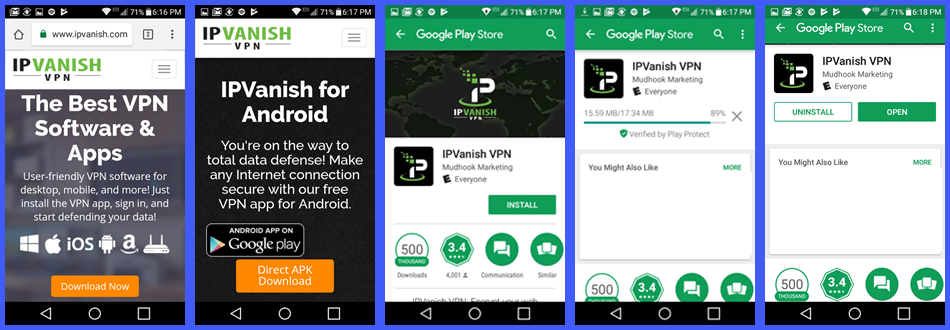
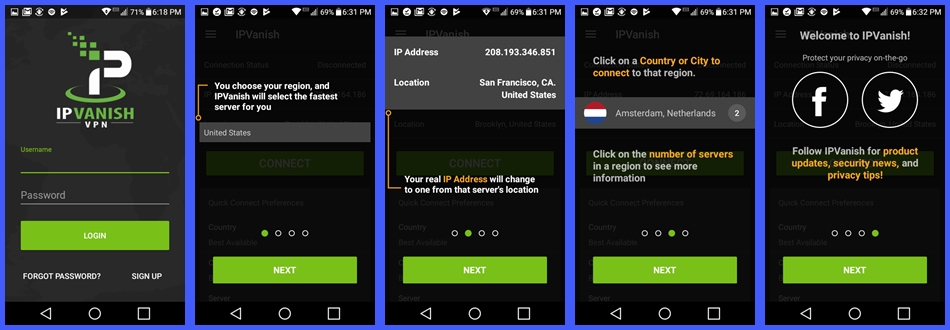
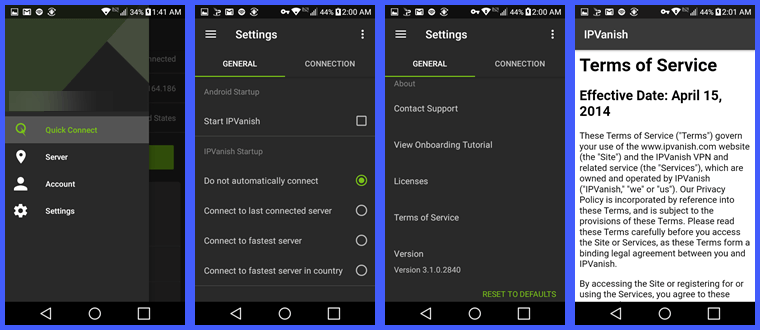
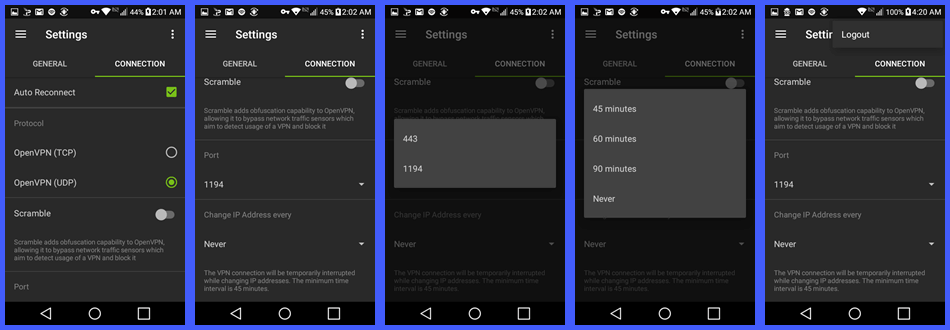
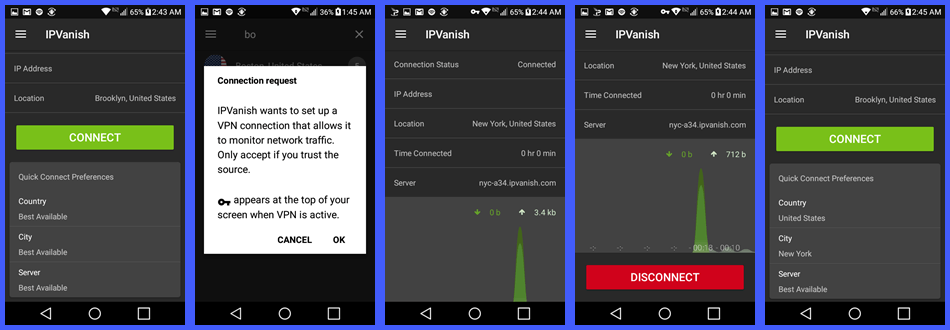
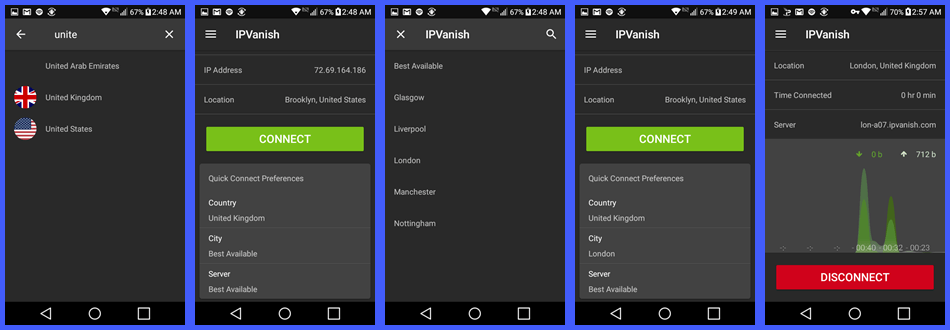
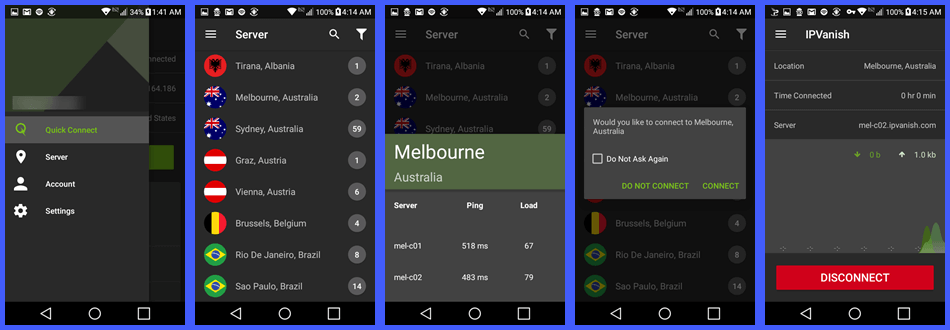
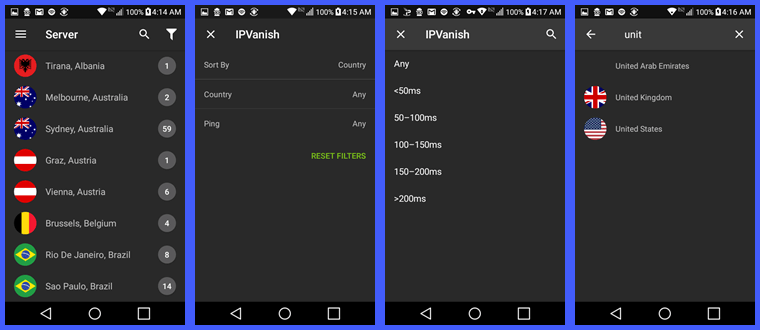
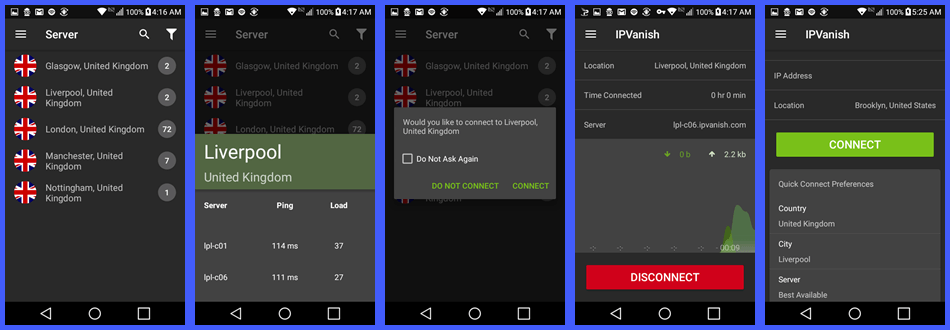

있으며, 필터링도 가능합니다. IPVanish는 안드로이드 기기에서 사용하기 쉬운 VPN 앱 중 하나입니다. 빠른 연결과 설정이 간단한 UI를 통해 사용자 친화적인 경험을 제공합니다. 또한, 서버 목록을 사용하여 연결할 수 있으므로 사용자는 자신에게 가장 적합한 서버를 선택할 수 있습니다. IPVanish는 안드로이드 기기에서 VPN을 사용하는 모든 사용자에게 추천할만한 VPN 서비스입니다.
있으며, 필터링도 가능합니다. IPVanish는 안드로이드 기기에서 사용하기 쉬운 VPN 앱 중 하나입니다. 빠른 연결과 설정이 간단한 UI를 통해 사용자 친화적인 경험을 제공합니다. 또한, 서버 목록을 사용하여 사용자가 원하는 위치에 연결할 수 있습니다. 이 VPN 앱은 안드로이드 기기에서 보안 및 개인 정보 보호를 위한 좋은 선택입니다.